Bu eğitimde, UniFi anahtarlarına dayalı basit bir Layer3 yönlendirmesi yapılandırmak için birkaç adım sağlayacağız. Elbette, tüm UniFi anahtarlarının L3 yönlendirme için donanım desteğini desteklemediğini unutmayın. Bizim durumumuzda, konfigürasyonu
UniFi USW-Pro-48-Poe anahtarına göre yapacağız. Aşağıda topoloji yapılandırmamızın şematik bir diyagramı bulunmaktadır.
Tabii ki, bu kavramsal bir konfigürasyon şemasıdır, tamamı belirli ağ topolojisine bağlıdır. Bizim durumumuzda iki
Mikrotik CCR1036-8G-2S + EM ve daha önce de bahsettiğim gibi
UniFi USW-Pro-48-Poe anahtarı kullanıyoruz.
Ağımızda oluşturduğumuz VLAN'ların kendileri, atandıkları bağlantı noktalarına "yerli" olacaktır. Bu nedenle, etiketlenmemiş trafiği birbirine göre yöneteceklerdir.
UniFi kontrol cihazının konfigürasyonu
Böylece hiç vakit kaybetmeden UniFi kontrolörümüzü kurduk . Yapılandırmayı daha okunaklı ve hızlı yapılandırmada yardımcı olacak bir grafik şeklinde sunacağız.
Üzerinde yeni VLAN alt ağları oluşturduğumuz UniFi denetleyicisi ile başlıyoruz.
UniFi anahtarında yeni bir VLAN 125 oluşturuyoruz
VLAN 125 için, bizim durumumuzda 192.168.125.25 adresine sahip olan varsayılan ağ geçidini ayarladık.
UniFi anahtarında ikinci VLAN 225'i oluşturuyoruz
VLAN 225 için varsayılan ağ geçidini 192.168.225.32 olarak ayarladık
Tüm VLAN alt ağlarını yapılandırdıktan sonra, UniFi anahtarımızdaki yapılandırma şöyle görünmelidir:
UniFi anahtarı yapılandırması
UniFi anahtarının doğru yapılandırmasına geçelim. Tabii ki, cihaz daha önce kontrolörümüze uyarlanmış ve en son yazılıma güncellenmiş olmalıdır.
Anahtarımızın 49 numaralı bağlantı noktasını VLAN 125 için yapılandırıyoruz
Ardından vlan profilini seçiyoruz , bizim durumumuzda VLAN_125 , daha önce controller içinde oluşturulmuş.
Ardından, anahtarımızın 50 numaralı bağlantı noktasını yapılandırıyoruz. Uygun vlan profilini seçiyoruz VLAN_225 .
Ve temel olarak, anahtarımızdaki bağlantı noktalarını yapılandırmaya gelince, hepsi bu. Doğru yapılandırmadan sonra 49 ve 50 numaralı bağlantı noktaları şöyle görünmelidir:
Mikrotik CCR1036 Yapılandırması
Gördüğünüz gibi, Unifi anahtarının yapılandırılması fazla çaba gerektirmedi. Ancak, yönlendirmemizin düzgün yapılandırıldığını ve hiç çalıştığını göstermek için iki
Mikrotik CCR1036 yapılandıracağız.
Şemamıza göre Mikrotik "SAĞ" ve
"SOL" sırasıyla yapılandıracağız.
"
SAĞ " Mikrotik aşağıdaki gibi yapılandırılmıştır:
Ve UniFi anahtarımızın 50 numaralı bağlantı noktasına atanan IP adresine ping atabilir.
Sırayla "SOL" Mikrotik aşağıdaki konfigürasyona sahiptir:
Ve elbette, UniFi anahtarımızın 49 numaralı bağlantı noktasına atanan IP adresine ping atabilir.
Şu anda hem CCR1036 "SOL" hem de "SAĞ" birbirini göremiyor. Bu nedenle Mikrotik için doğru yönlendirme kurallarını yani
uygun ağ geçidini belirlememiz gerekiyor.- Mikrotik CCR1036 "SOL" (ağ şemasına göre) - VLAN_225 ağına ağ geçidini UniFi anahtarının 49 numaralı bağlantı noktasına atanan IP adresine ayarlayın
- Mikrotik CCR1036 "SAĞ" (ağ şemasına göre) - VLAN_125 ağına ağ geçidini UniFi anahtarının 50 numaralı bağlantı noktasına atanan IP adresine ayarlayın
Performans kontrolü
Başarı! İletim başarıyla kuruldu! Ama ... cihazlar arasında ne tür bir iletişimimiz olduğunu kontrol etmeye değer. En iyi testin iki CCR1036 arasında elde edilebilecek performans olacağına inanıyorum. Diyagramımızda bunlar "SOL" ve "SAĞ" olarak etiketlenmiştir. Mikrotik Bant Genişliği testi mükemmel bir araçtır. Aşağıdaki sonuçlar.
Ekli grafiklerde görebileceğiniz gibi, UniFi anahtarındaki yönlendirmeyi doğru şekilde yapılandırabildik. 10
GB bağlantı noktalarıyla sınırlıydık, bu nedenle her şekilde
9,3 GB bant genişliği elde ettik.
Özetin bir parçası olarak. Gördüğünüz gibi, UniFi anahtarındaki yönlendirme yapılandırması çok kolaydır ve herkes bunu sorunsuz bir şekilde halledebilir.
Sizi FB profilimizdeki ve
internet forumumuzdaki makale hakkında yorum yapmaya davet ediyoruz.
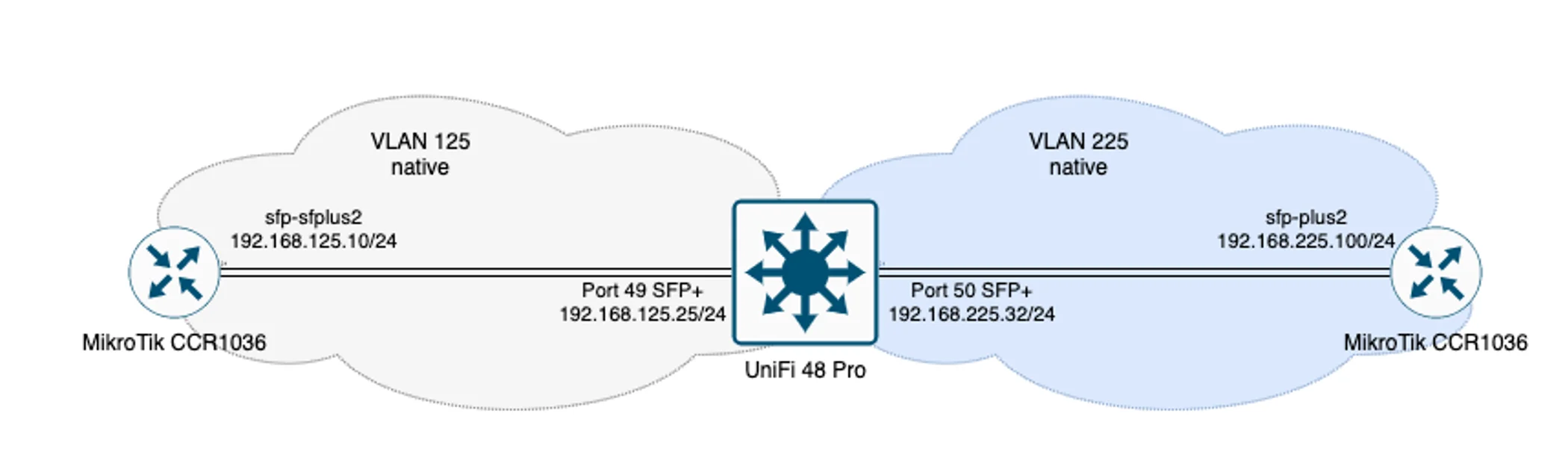 Büyütmek için tıklayın!
Büyütmek için tıklayın!
 Büyütmek için tıklayın!
Büyütmek için tıklayın!
 Büyütmek için tıklayın!
Büyütmek için tıklayın!
 Büyütmek için tıklayın!
Büyütmek için tıklayın!
 Büyütmek için tıklayın!
Büyütmek için tıklayın!
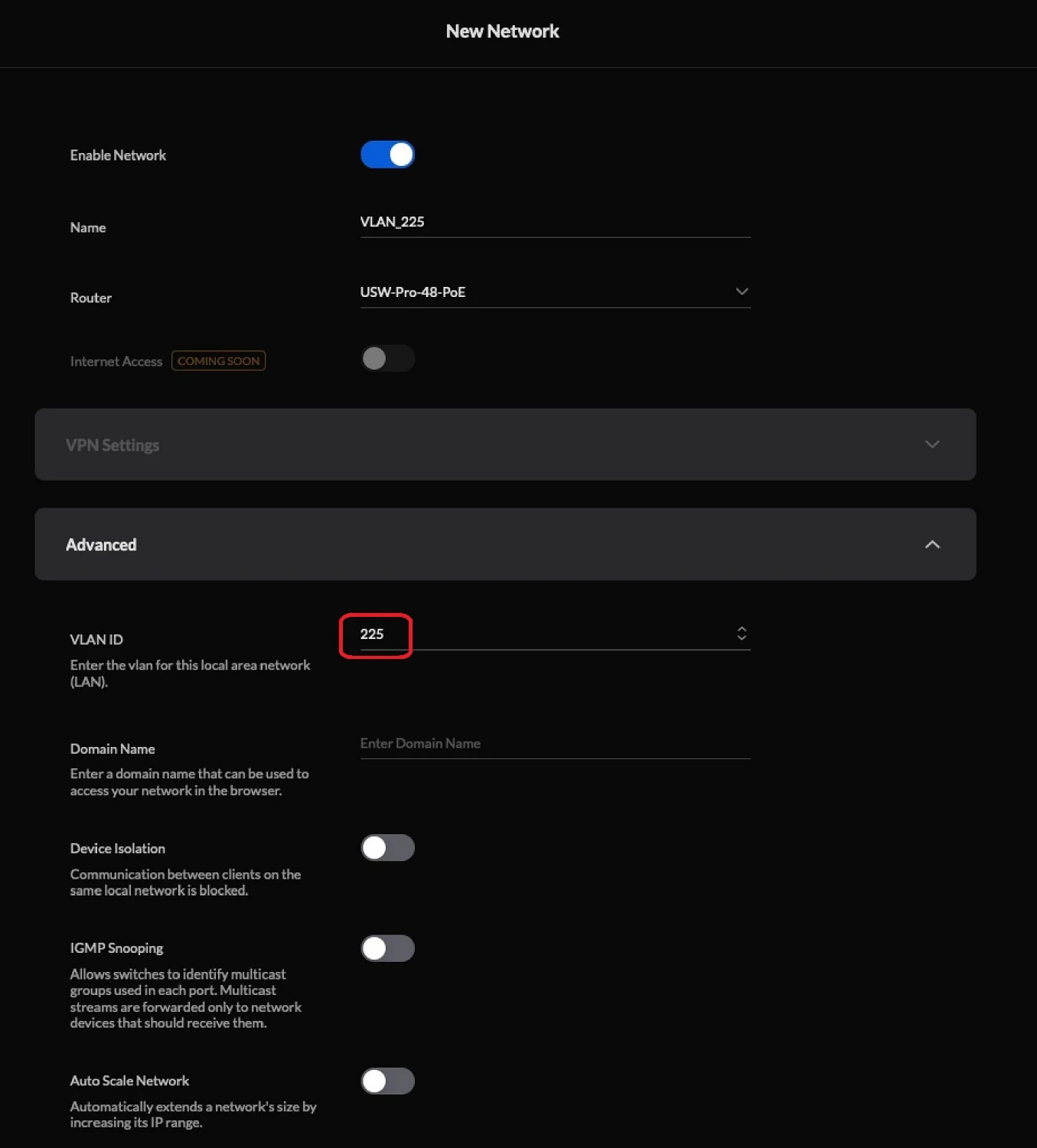 Büyütmek için tıklayın!
Büyütmek için tıklayın!
 Büyütmek için tıklayın!
Büyütmek için tıklayın!
 Büyütmek için tıklayın!
Büyütmek için tıklayın!
 Büyütmek için tıklayın!
Büyütmek için tıklayın!
 Büyütmek için tıklayın!
Büyütmek için tıklayın!
 Büyütmek için tıklayın!
Büyütmek için tıklayın!
 Büyütmek için tıklayın!
Büyütmek için tıklayın!
 Büyütmek için tıklayın!
Büyütmek için tıklayın!
 Büyütmek için tıklayın!
Büyütmek için tıklayın!
 Büyütmek için tıklayın!
Büyütmek için tıklayın!
 Büyütmek için tıklayın!
Büyütmek için tıklayın!
 Büyütmek için tıklayın!
Büyütmek için tıklayın!
 Büyütmek için tıklayın!
Büyütmek için tıklayın!
 Büyütmek için tıklayın!
Büyütmek için tıklayın!
 Büyütmek için tıklayın!
Büyütmek için tıklayın!
 Büyütmek için tıklayın!
Büyütmek için tıklayın!
 Büyütmek için tıklayın!
Büyütmek için tıklayın!
 Büyütmek için tıklayın!
Büyütmek için tıklayın!
 Büyütmek için tıklayın!
Büyütmek için tıklayın!
 Büyütmek için tıklayın!
Büyütmek için tıklayın!